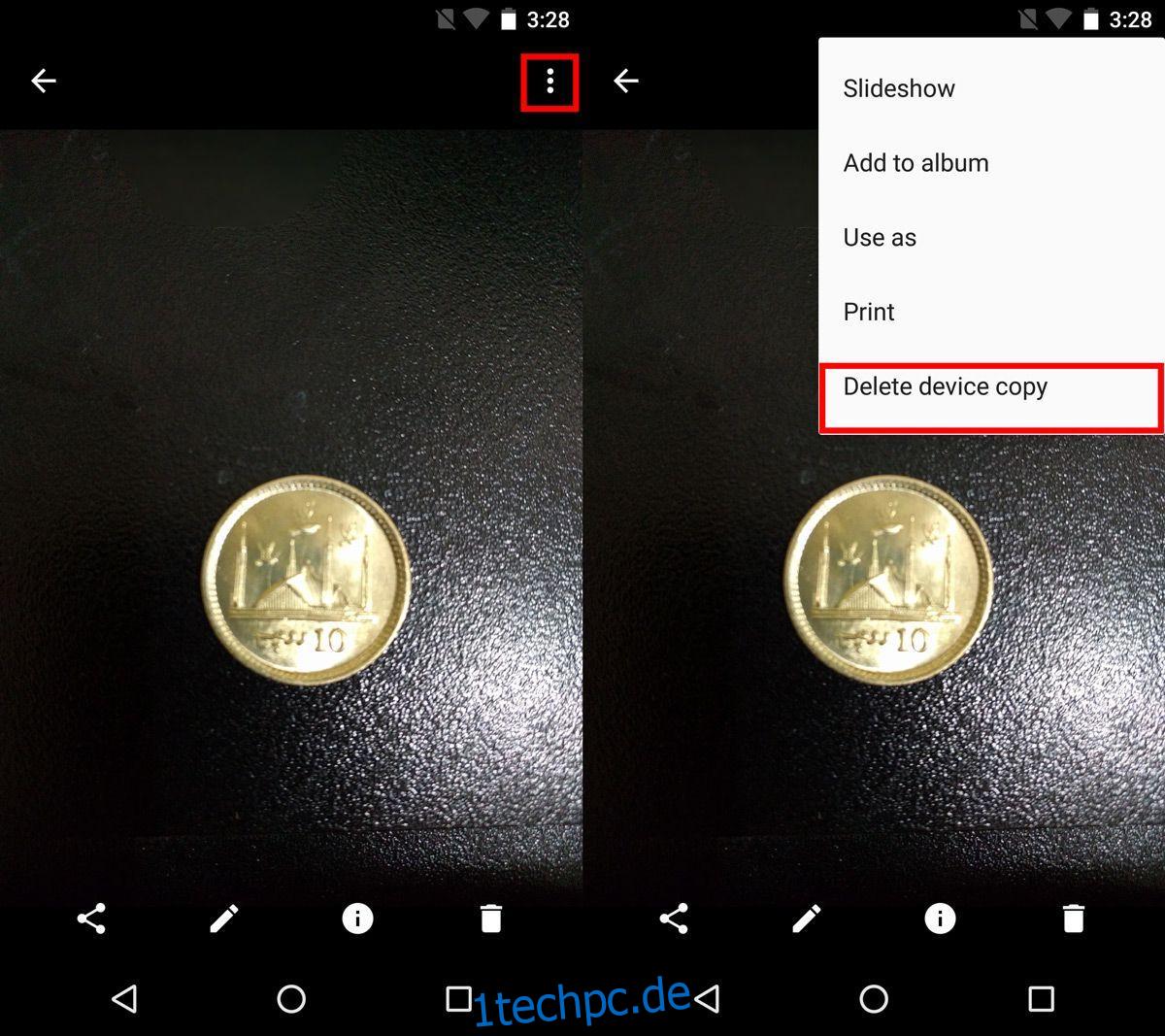Google Drive bietet unbegrenzten Speicherplatz zum Sichern und Speichern von Fotos. Für HD-Fotos, die viel Platz beanspruchen, ist diese Funktion ziemlich großartig. Wenn Sie Fotos sichern, bleibt Ihr Google Drive-Speicherplatz unberührt. Wenn Sie ein Gerät gekauft haben, das nicht über viel Speicherplatz verfügt, ist dies eine großartige Möglichkeit, um sicherzustellen, dass Ihnen nicht der Speicherplatz ausgeht. Natürlich ist es nicht gut, nur Fotos zu sichern. Dadurch wird nicht automatisch Speicherplatz auf Ihrem Gerät freigegeben. Sie müssen ein Foto von Ihrem Gerät entfernen, um Speicherplatz freizugeben. Die einzige Sache ist, wenn Sie Fotos sichern und mit Google Drive synchronisieren, wird das Löschen eines Fotos von Ihrem Gerät sofort wieder hinzugefügt. Sie müssen Google Fotos anweisen, ein Foto von Ihrem Gerät zu entfernen, es aber weiterhin in Google Drive zu behalten.
Entfernen Sie ein Foto von Ihrem Gerät
Wir gehen davon aus, dass Sie bereits Fotos auf Google Drive sichern. Wenn Sie nicht wissen, wie das geht, lesen Sie den nächsten Abschnitt und kehren Sie dann zu diesem zurück.
Öffnen Sie die Fotos-App auf Ihrem Android-Gerät. Öffnen Sie das Foto, das Sie von Ihrem Gerät entfernen möchten, aber behalten Sie es auf Google Drive. Tippen Sie oben rechts auf die Überlaufschaltfläche und wählen Sie im Menü „Gerätekopie löschen“. Dadurch wird das Foto von Ihrem Gerät entfernt, aber es bleibt eine Kopie davon in Google Drive.
Um mehrere Fotos von Ihrem Gerät zu entfernen, tippen und halten Sie ein Foto, um es auszuwählen. Tippen Sie im Auswahlmodus auf und wählen Sie alle anderen Fotos aus, die Sie von Ihrem Gerät entfernen möchten. Nachdem Sie die Fotos ausgewählt haben, tippen Sie oben rechts auf die Überlaufschaltfläche und wählen Sie im Menü „Gerätekopie löschen“.
Sichern Sie Fotos auf Google Drive
Wenn Sie Fotos nicht auf Google Drive sichern, entgeht Ihnen kostenloser Cloud-Speicherplatz. Um Fotos auf Google Drive zu sichern, öffnen Sie die Fotos-App.
Tippen Sie oben links auf die Hamburger-Schaltfläche. Wählen Sie in der Navigationsleiste „Einstellungen“ aus. Tippen Sie auf „Sichern und synchronisieren“ und aktivieren Sie es über den Schalter oben auf dem Bildschirm „Sichern und synchronisieren“. Scrollen Sie als Nächstes nach unten und tippen Sie auf „Größe hochladen“. Wählen Sie im angezeigten Menü „Hohe Qualität“. Wenn Sie „Original“ auswählen, werden die Fotos in den Speicherplatz Ihres Google Drives aufgenommen. Sie müssen Hohe Qualität auswählen, um unbegrenzten Speicherplatz zu erhalten.
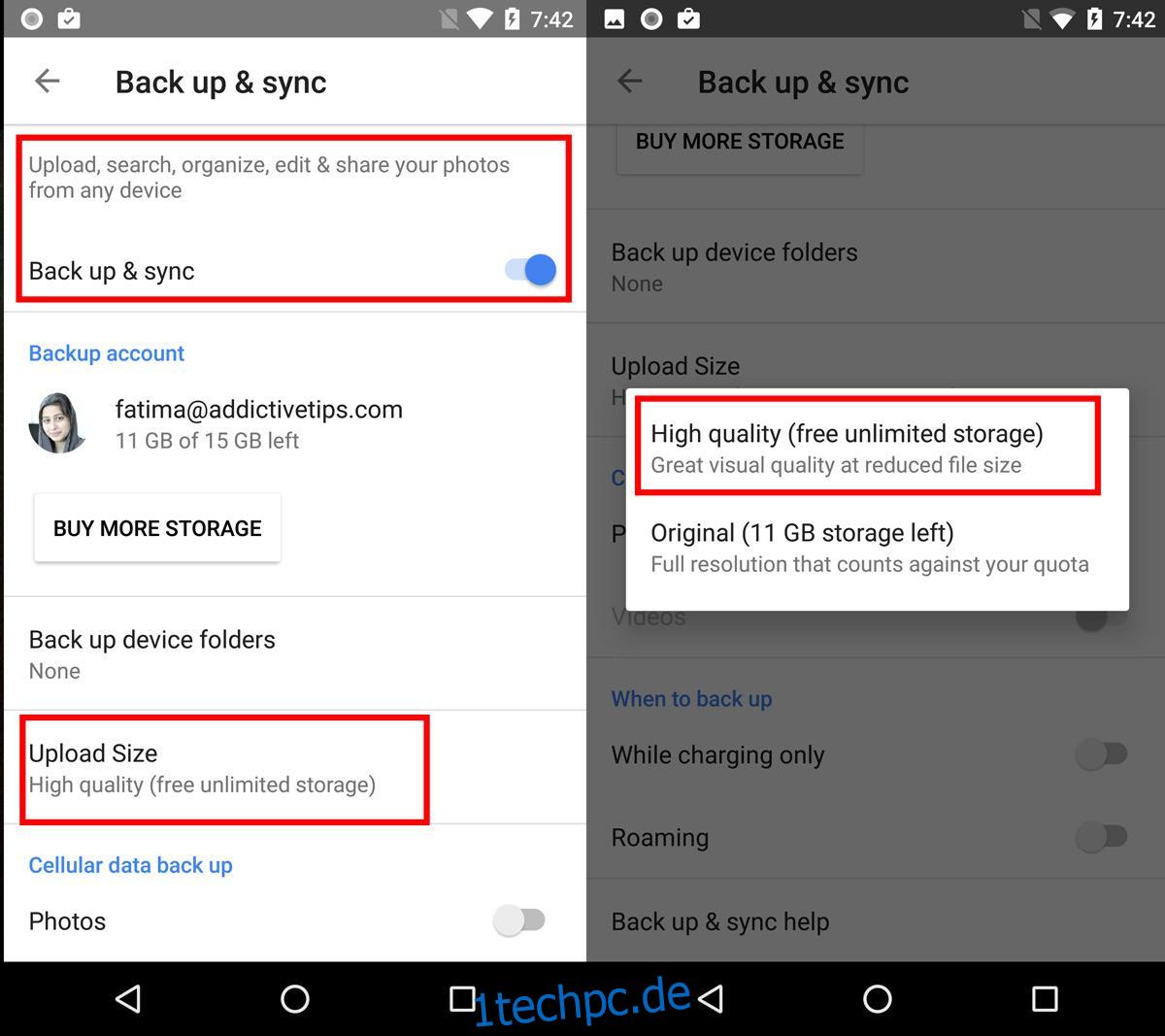
Danach können Sie jedes Mal, wenn Sie Fotos auf Ihrem Telefon aufnehmen und diese auf Google Drive gesichert haben, diese mithilfe der oben angegebenen Anweisungen von Ihrem Gerät entfernen.